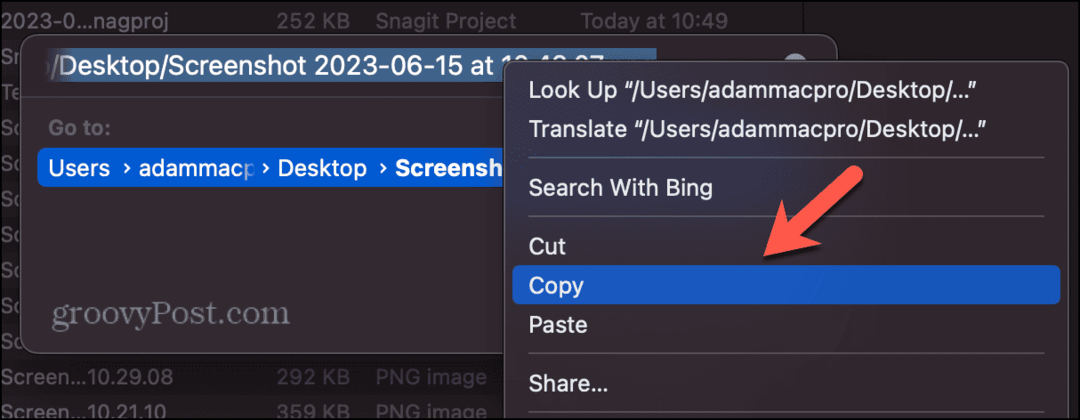Paskutinį kartą atnaujinta
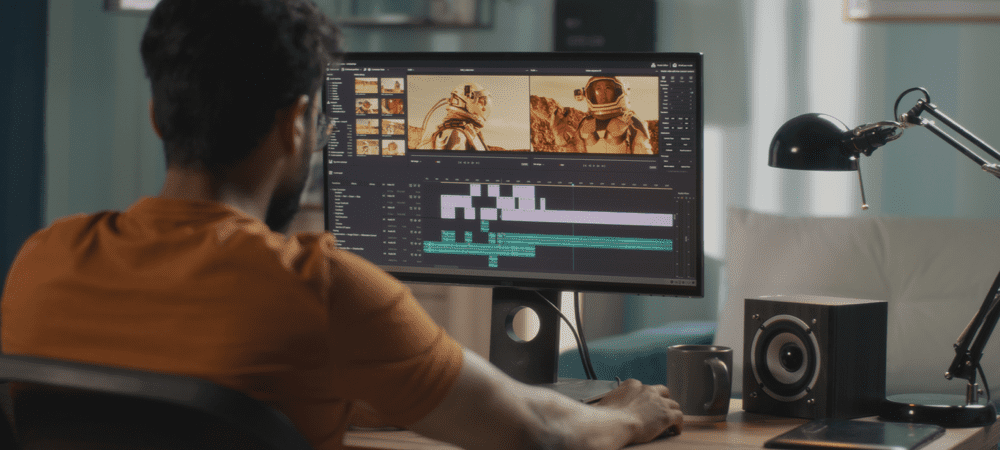
Norite pasukti vaizdo įrašą „Android“? Procesas yra paprastas naudojant „Google“ arba trečiųjų šalių programas. Šiame vadove bus paaiškinta, kaip.
Visuose šiuolaikiniuose „Android“ išmaniuosiuose telefonuose yra fotoaparatas, bet kas nutinka, kai jis nukreipia neteisingą kelią?
Jei užfiksavote tobulą filmuotą medžiagą netinkamu kampu, vėliau galite pasukti vaizdo įrašą. Kiekviena „Android“ fotoaparato programa yra skirtinga, tačiau dauguma jų bus su galerijos programa su pagrindiniais vaizdo įrašų redagavimo įrankiais – įrankiais, apimančiais vaizdo įrašo pasukimą.
Jei norite sužinoti, kaip pasukti vaizdo įrašą „Android“, atlikite toliau nurodytus veiksmus.
Kaip pasukti vaizdo įrašą „Android“ naudojant „Photos“ programą
Turėtumėte galėti pasukti vaizdo įrašą, kurį sukūrėte naudodami savo įrenginyje integruotą galerijos programą. Deja, „Android“ įrenginiai ir gamintojai nėra vienodi, todėl rekomenduojame įdiegti „Google“ nuotraukos
Norėdami pasukti vaizdo įrašą „Android“ naudodami „Google“ nuotraukų programą:
- Įdiekite „Google“ nuotraukų programa savo įrenginyje.
- Kai būsite paraginti, vadovaukitės ekrane pateikiamomis instrukcijomis, kad suteiktumėte programai leidimą peržiūrėti vaizdo ir vaizdo įrašų failus.
- Bakstelėkite biblioteka apačioje.
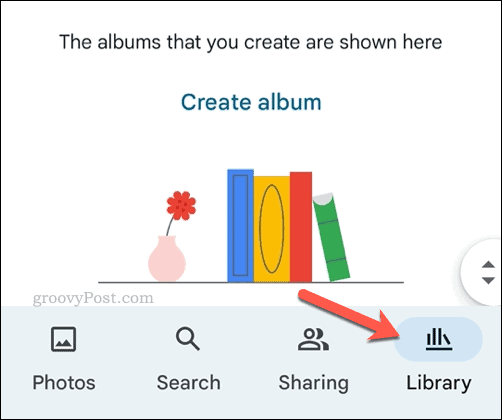
- Raskite savo vaizdo įrašą ir bakstelėkite jį, kad pradėtumėte atkūrimą.
- Kai rodomas vaizdo įrašas, vieną kartą bakstelėkite ekraną, kad būtų parodytas parinkčių meniu, tada bakstelėkite Redaguoti.
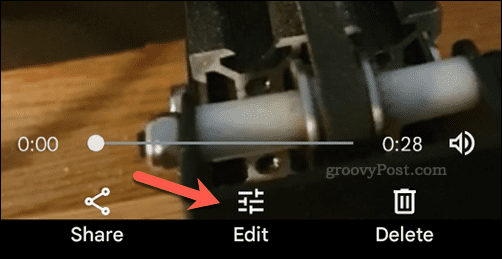
- Slinkite per parinktis apačioje ir bakstelėkite Apkarpyti.
- Viduje Apkarpyti skyrių, bakstelėkite vidurį pasukimo piktograma norėdami pasukti vaizdo įrašą – kartokite tai, kol vaizdo įrašas bus pasuktas į reikiamą padėtį.
- Bakstelėkite Išsaugoti kopiją norėdami išsaugoti vaizdo įrašą.
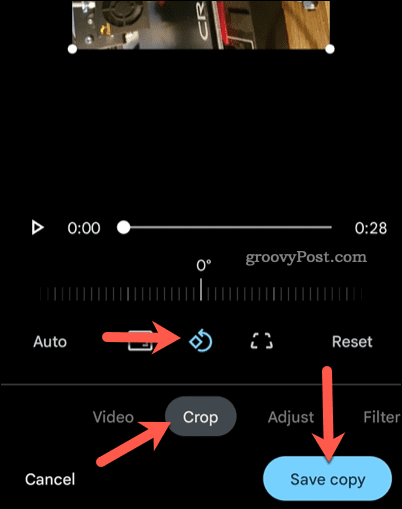
Išsaugoję vaizdo įrašą galėsite jį pasiekti ir atkurti Nuotraukos programėlę (arba bendrinkite ją su kitais).
„Android“ vaizdo įrašo pasukimas naudojant trečiosios šalies programą
Taip pat galite naudoti trečiųjų šalių programas vaizdo įrašams pasukti „Android“. Tai yra „Android“ vaizdo įrašų redagavimo programos, kurios nėra pateiktos kartu su įrenginiu arba nebuvo sukurtos „Google“. Yra daugybė parinkčių, padedančių pasukti vaizdo įrašą „Android“ – nemokama ir mokama. Vienas geras (ir nemokamas) variantas yra Adobe Premiere Rush.
„Adobe Premiere Rush“ siūlo daugybę vaizdo įrašų redagavimo įrankių, kuriuos galite naudoti savo vaizdo įrašams, įskaitant galimybę pasukti vaizdo įrašus.
Norėdami pasukti vaizdo įrašą „Android“ naudodami trečiosios šalies programą:
- Diegti Adobe Premiere Rush savo įrenginyje.
- Atidarykite programą ir prisijunkite (arba susikurkite „Adobe“ paskyrą).
- Kai būsite paraginti, suteikite programai leidimą pasiekti failus.
- Bakstelėkite Sukurti naują projektą.
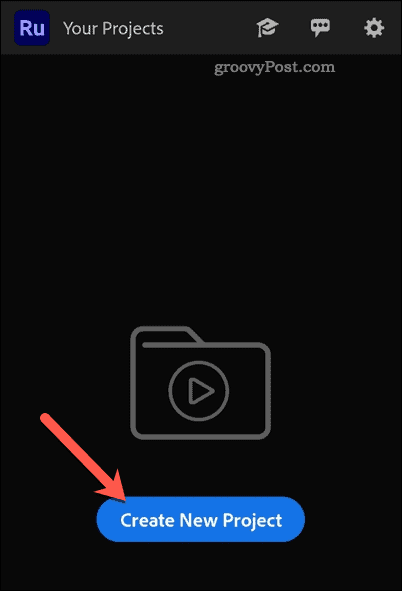
- Pasirinkite vaizdo įrašą, kurį norite redaguoti, tada bakstelėkite Sukurti.
- Redagavimo meniu slinkite per parinktis apačioje ir bakstelėkite Transformuoti.
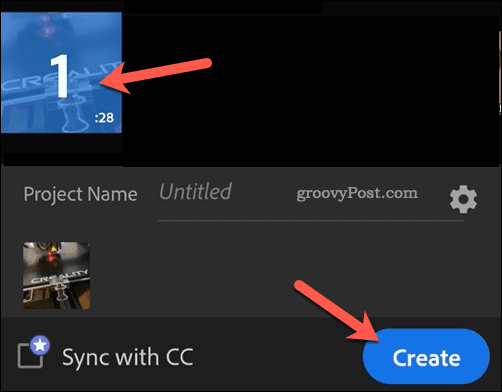
- Bakstelėkite Rotacija variantas.
- Pasukite slankiklį į kairę arba į dešinę, kad pasuktumėte vaizdo įrašą 365 laipsnių kampu.
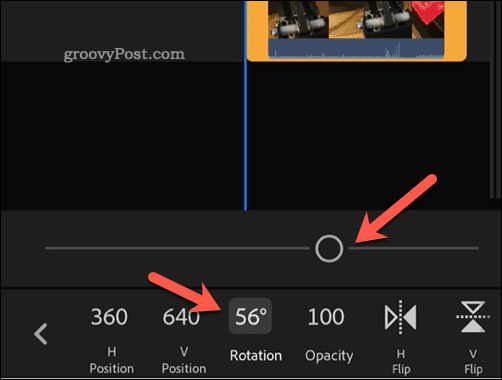
- Norėdami išsaugoti failą, bakstelėkite bendrinimo piktograma viršutiniame dešiniajame kampe.
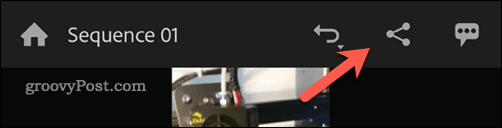
- Bakstelėkite Eksportuoti ir palaukite, kol procesas bus baigtas.
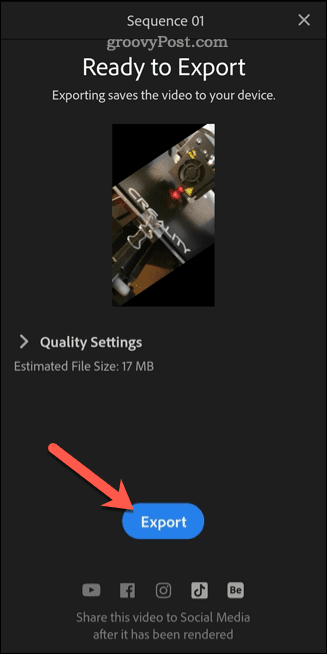
Kai procesas bus baigtas, pasirinkite vieną iš socialinės žiniasklaidos parinkčių, kad bendrintumėte ją internete, arba bakstelėkite padaryta išeiti. Pasuktą vaizdo įrašą rasite naujoje galerijoje (pavadinta Adobe Rush) savo įrenginyje.
Turinio kūrimas „Android“.
Atlikdami anksčiau nurodytus veiksmus, galite greitai pasukti vaizdo įrašą naudodami „Android“, kad galėtumėte lengvai kurti ir redaguoti naują kuriamą turinį.
Norite atlikti daugiau pakeitimų? Galite greitai apkarpyti vaizdo įrašą „Android“. pašalinti sritis, kuriomis nesate patenkinti. Taip pat galite apsvarstyti galimybę naudoti asmeninį kompiuterį arba „Mac“ vaizdo įrašams redaguoti naudodami Programa, tokia kaip Filmora 11 vietoj to.
Jei norite sukurti vaizdo įrašą socialinės žiniasklaidos platformai, pvz., TikTok, norėsite redaguoti „TikTok“ vaizdo įrašus maksimaliam poveikiui.
Kaip rasti „Windows 11“ produkto kodą
Jei jums reikia perkelti „Windows 11“ produkto kodą arba tiesiog jo reikia švariai įdiegti OS,...
Kaip išvalyti „Google Chrome“ talpyklą, slapukus ir naršymo istoriją
„Chrome“ puikiai išsaugo naršymo istoriją, talpyklą ir slapukus, kad optimizuotų naršyklės veikimą internete. Jos kaip...
Kainų suderinimas parduotuvėje: kaip gauti kainas internetu perkant parduotuvėje
Pirkimas parduotuvėje nereiškia, kad turite mokėti didesnę kainą. Dėl kainų atitikimo garantijų galite gauti nuolaidų internetu apsipirkdami...
Kaip padovanoti „Disney Plus“ prenumeratą su skaitmenine dovanų kortele
Jei jums patiko „Disney Plus“ ir norite juo pasidalinti su kitais, štai kaip nusipirkti „Disney+“ dovanų prenumeratą...